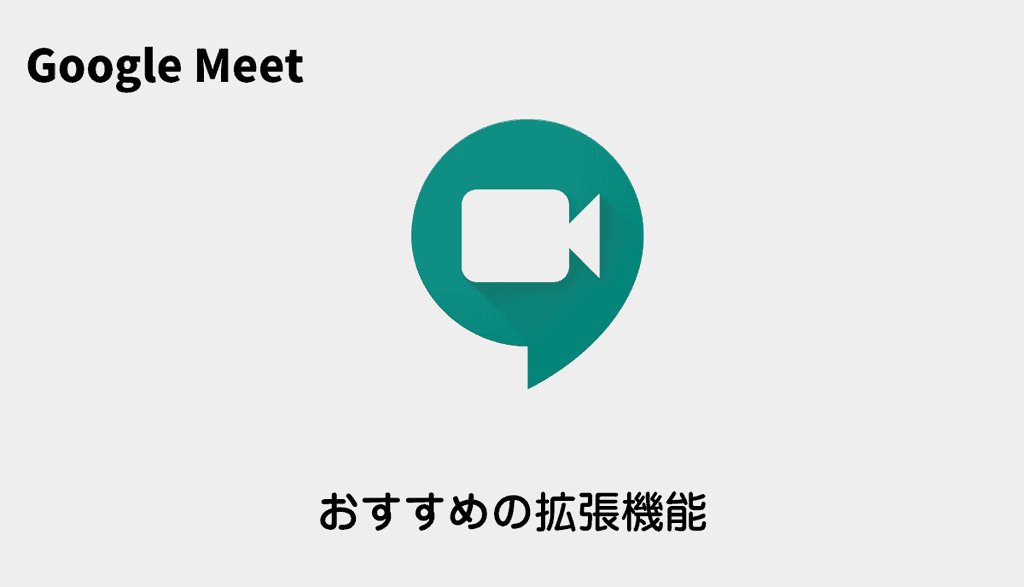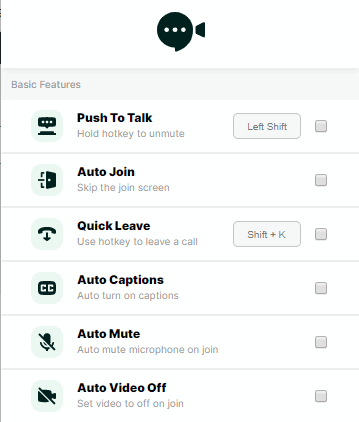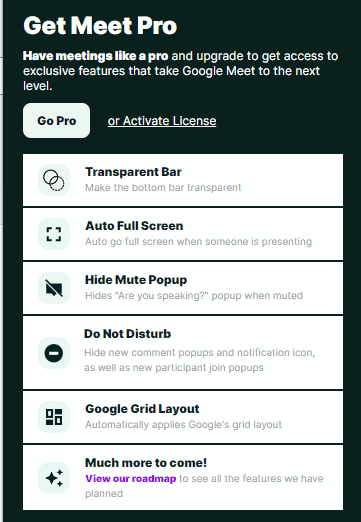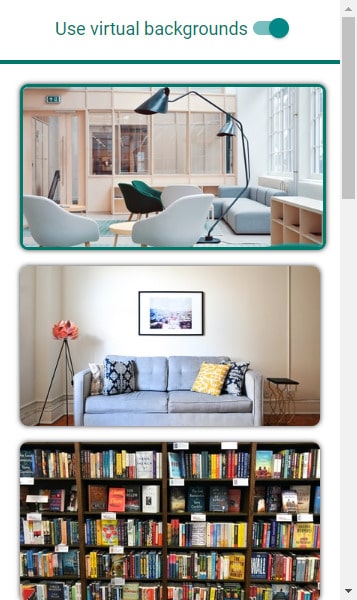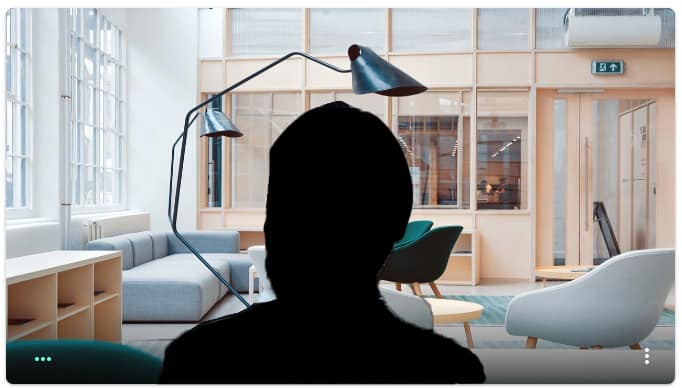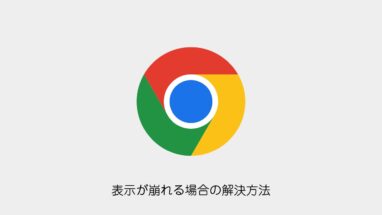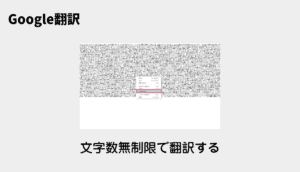こちらのCGメソッドの記事では「超便利!マストで入れておくべきChrome拡張機能5選!」を紹介します!どの拡張機能も便利で入れておくとZoomと変わらない機能に拡張できます!
Google MeetのおすすめのChrome拡張機能まとめ
さっそくおすすめのChrome拡張機能を紹介していきます!
参加者を全員表示できる「Google Meet Grid View」

[mysay]会議が見やすくなります、これは入れておくべき!Chrome拡張機能です。
[/mysay]
下記の5つの機能が搭載されています!
[list class=”li-chevron”]
- カメラをオンにしている参加者のみ
- 発言者をハイライト
- 自分を含める
- 初期状態でグリッド表示を有効化
- 画面キャプチャモードを有効化
[/list]
必要な便利な全部入り!「Google Meet Enhancement Suite」
[mysay]このChrome拡張機能を入れればZoom並みの機能が追加されます!
[/mysay]
[list class=”li-chevron”]
- Push to Talk:「Shift」を押すだけでミュートを解除
- Auto Join:参加画面をスキップして会議に直行
- Quick Leave:「Shift + K」で即退出
- Auto Captions:通話中に自動的にキャプションを有効
- Auto Mute:ビデオ会議参加時に自動でミュート
- Auto Video Off:ビデオ会議参加時に自動でカメラOFF
[/list]
プロ版の機能
有料のプロ版機能もあります。がそこまで重要な機能はありません。
[list class=”li-chevron”]
- Transparent Bar:下のバーを透明に
- Auto Full Screen:自動フルスクリーン
- Hide Mute Popup:ミュートポップアップを非表示に/li>
- Do Not Disturb:ポップアップを非表示
- Google Grid Layout:グリッドレイアウト表示に
- Much more to come!:これからの機能ロードマップ
[/list]
バーチャル背景を表示する「Virtual backgrounds for Google Meet」
[mysay]簡単におしゃれな背景を表示できます!
[/mysay]
他の方法(SnapCamera):Google Meetでバーチャル背景にする方法
やり方は簡単です。
- SnapCameraというソフトをインストールして
- フィルターでバーチャル背景を適用
以上です。
詳しいやり方は下記の記事を参考にしてみてください。
[card2 id=”271″ target=”_blank”]
Zoomと同じミュート解除「Google Meet Push to Talk」
基本ミュート状態になり、発言する時にスペースキーを押しっぱにするとミュート解除されます。
[mysay]雑音を入れたくない時のChrome拡張機能です。
[/mysay]
絵文字リアクションができる「Nod – Reactions for Google Meet」
[mysay]参加者がこの拡張機能を入れていることが前提です!
[/mysay]
Google MeetのChrome拡張機能まとめ
本記事では「【Google Meet】超便利!おすすめのChrome拡張機能5選!」について書きました。
セキュリティ上Zoomより、Meetが使われることが多くなってきた昨今足りない機能はChrome拡張機能で補いましょう!
[mysay]ミラーリングすれば携帯アプリをカメラにできます。
[/mysay]
[card2 id=”12921″ target=”_blank”]